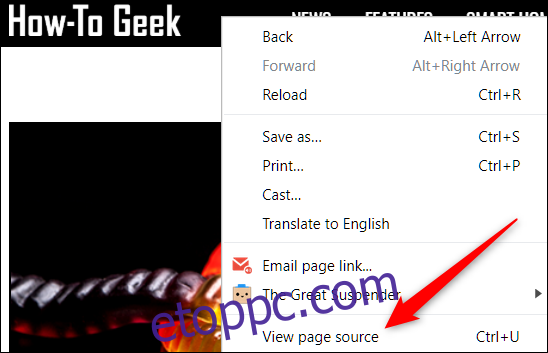Függetlenül attól, hogy Ön webtervező, aki a webhelye forráskódjában hibakereső, vagy csak kíváncsi, hogyan néz ki egy webhely kódja, a HTML-forrást közvetlenül a Google Chrome-ban tekintheti meg. Kétféleképpen tekintheti meg a HTML-forrást: Forrás megtekintése és Ellenőrzés a Fejlesztői eszközök segítségével.
Forrás megtekintése az Oldalforrás megtekintése funkcióval
Indítsa el a Chrome-ot, és ugorjon arra a weboldalra, amelyen meg szeretné tekinteni a HTML-forráskódot. Kattintson a jobb gombbal az oldalra, és kattintson az „Oldalforrás megtekintése” elemre, vagy nyomja meg a Ctrl + U billentyűkombinációt, hogy új lapon jelenítse meg az oldal forrását.
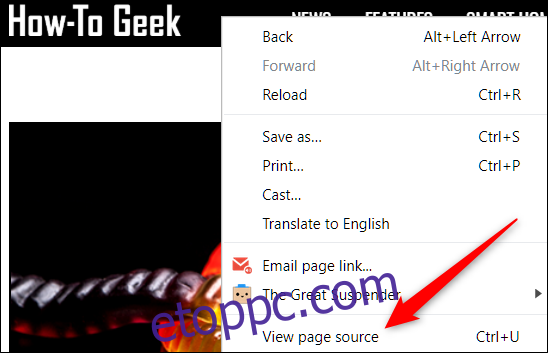
Megnyílik egy új lap a weboldal teljes HTML-kódjával együtt, teljesen kibontva és formázatlanul.
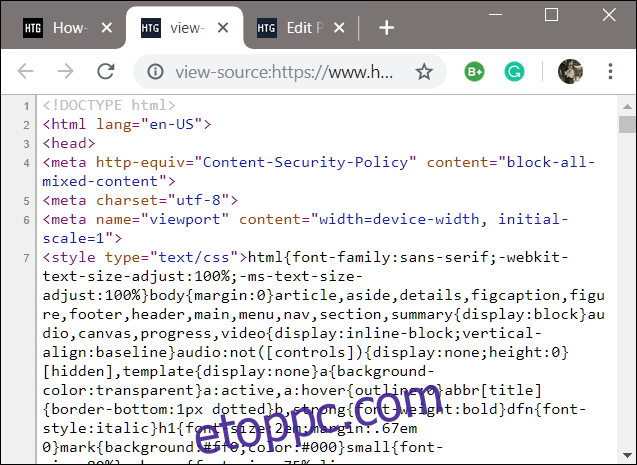
Ha egy adott elemet vagy részt keres a HTML-forrásban, a View Source használata fárasztó és nehézkes, különösen akkor, ha az oldal sok JavaScriptet és CSS-t használ.
Ellenőrizze a forrást a Fejlesztői eszközök segítségével
Ez a módszer a Chrome Fejlesztői eszközök paneljét használja, és sokkal letisztultabb megközelítés a forráskód megtekintéséhez. A HTML itt könnyebben olvasható a további formázásnak és a nem kívánt elemek összecsukásának köszönhetően.
Nyissa meg a Chrome-ot, és lépjen az ellenőrizni kívánt oldalra; majd nyomja meg a Ctrl + Shift + i billentyűket. Megnyílik egy rögzített ablaktábla a megtekintett weboldal mellett.
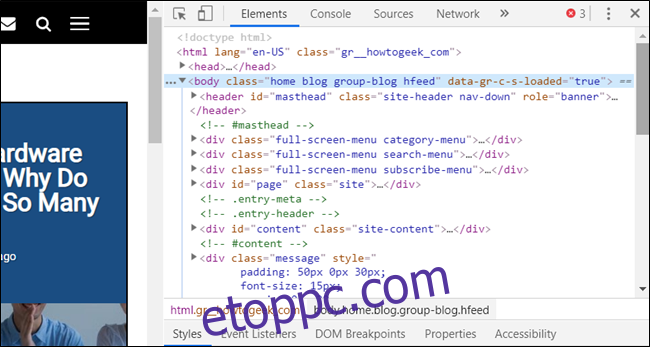
Kattintson az elem melletti kis szürke nyílra, hogy tovább bővítse.
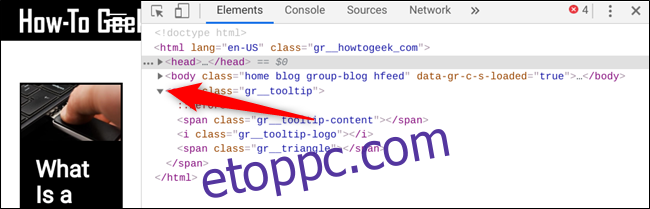
Ha alapértelmezés szerint nem szeretné látni a teljes oldal kódját, hanem egy adott elemet szeretne megvizsgálni a HTML-ben, kattintson a jobb gombbal arra a helyre az oldalon, majd kattintson a „Vizsgálat” gombra.
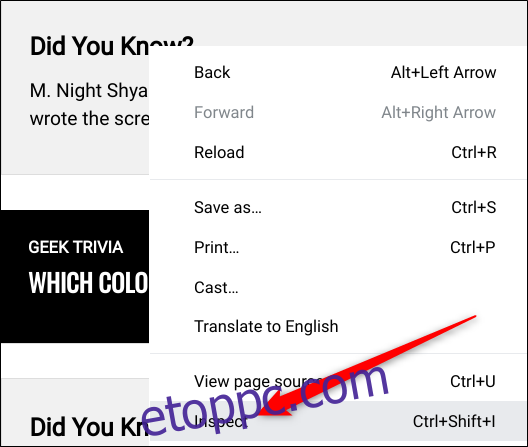
Amikor az ablaktábla ezúttal megnyílik, közvetlenül a kódnak arra a részére kerül, amely azt az elemet tartalmazza, amelyre rákattintott.
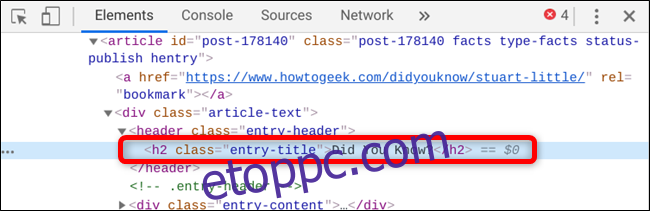
Ha módosítani szeretné a dokkoló helyzetét, mozgathatja alulra, balra, jobbra, vagy akár egy külön ablakba is kibonthatja. Kattintson a menü ikonra (három pont), majd válassza ki a kioldást egy külön ablakba, a dokkolást balra, a dokkolást alulra vagy a jobbra történő rögzítést.
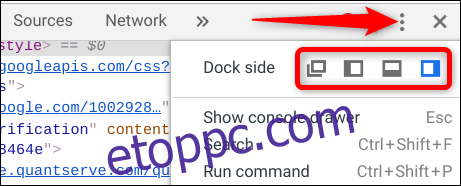
Ennyiről van szó. Ha befejezte a kód megtekintését, zárja be a Forrás megtekintése lapot, vagy kattintson az „X” gombra a Fejlesztői eszközök panelen, hogy visszatérjen a weboldalára.